使用造型建立入子
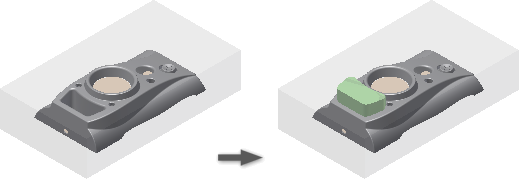
使用輪廓。
- 在「公母模仁」頁籤中,按一下「建立入子」。
- 於圖形視窗中,選取要於其上塑型入子的面。 註: 僅選取產品、公模仁、母模仁、入子和模仁銷上的面。
- 在對話方塊中,按一下「輪廓迴路」。
- 於圖形視窗中,選取用於斷面混成入子的輪廓迴路。 註: 僅選取產品、公模仁、母模仁、入子和模仁銷上的面。
- 在「終止」群組中,使用以下方式之一定義入子長度:
-
成型
於圖形視窗中,選取平面。
-
距離
在圖形視窗中,選取平面或邊,然後輸入「距離」值。如有必要,請按一下「方向」以反轉入子的方向。
-
成型
- 展開「入子」對話方塊,以設定下列其他參數:
-
偏移
插入
輸入入子起始平面和入子草圖平面之間的距離。
-
推拔
輸入延伸入子的拔模角度。
-
偏移
插入
- 選取「間隙」,以啟用「間隙」頁籤,您可在其中指定間隙標註。
- 按一下「確定」。
使用「面集工具」。
- 在「公母模仁」頁籤中,按一下「建立入子」。
- 若要建立輪廓迴路,而無需手動選取邊,請勾選「自動輪廓迴路」選項。邊界面必須彼此相鄰才能產生迴路。
- 按一下「選取種子面」選取箭頭。
- 在圖形視窗中選取種子面。
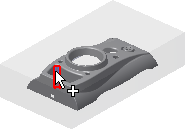 提示: 在選取種子面之前啟用「自動輪廓迴路」,以自動產生相鄰面的迴路。
提示: 在選取種子面之前啟用「自動輪廓迴路」,以自動產生相鄰面的迴路。 - 按一下「選取邊界面」選取箭頭。
- 在圖形視窗中選取邊界面。

- 在對話方塊中,按一下「產生/更新選集」。
- 按一下「將選集加入至面選取」,以產生幾何圖形。
- 在「終止」窗格中,按一下「成型」或「距離」選項。下圖使用了「成型」選項。
- 在圖形視窗中,按一下終止平面。
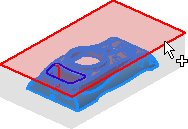
- 按一下「確定」以建立入子。

使用樣板建立入子
- 在「公模仁/母模仁」頁籤中,按一下「建立入子」。
- 在「入子」對話方塊中,選取「樣板」方式,然後從以下類型中選取樣板:
- 矩形
- 方形
- 圓
- 鍵 1 - 平鍵
- 鍵 2 - 平鍵
- 插槽
- 圓角矩形
- 在「放置」群組中,選取放置類型:
選項 描述 線性 於圖形視窗中,選取草圖樣板所在的平面,以及用於定位樣板的兩條參考邊。 同圓心 於圖形視窗中,選取草圖樣板所在的平面,以及用於定位樣板的圓形、弧形邊或圓柱面。 UV 值 在圖形視窗中,選取草圖樣板所在的平面。 - 在「終止」群組中,使用以下方式之一定義入子長度:
-
成型
於圖形視窗中,選取將做為入子端面的參考曲面或元件。
-
距離
於圖形視窗中,選取參考元件以修剪入子實體。
-
成型
- 若要旋轉草圖樣板,請輸入旋轉角度。
- 展開「入子」對話方塊,以設定下列其他參數:
-
偏移
輸入入子起始平面和入子草圖平面之間的距離。
-
推拔
輸入延伸入子的拔模角度。
-
偏移
- 在「間隙」頁籤中,指定間隙標註。
- 按一下「確定」。
從草圖建立入子
- 在「公模仁/母模仁」頁籤中,按一下「建立入子」。
- 在「入子」對話方塊中,選取「參考草圖」方式。 註: 僅當「入子草圖」存在時,才會在清單中顯示此方式。
- 於圖形視窗中,選取要拉伸的入子草圖。
- 在「終止」群組中,使用以下方式之一定義入子長度:
-
成型
在圖形視窗中,選取入子端面的參考曲面或元件。
-
距離
於圖形視窗中,選取參考元件以修剪入子實體。
-
成型
- 展開「入子」對話方塊,以設定下列其他參數:
-
偏移
輸入入子起始平面和入子草圖平面之間的距離。
-
推拔
輸入延伸入子的拔模角度。
-
偏移
- 在「間隙」頁籤中,指定間隙標註。
- 按一下「確定」。
編輯入子
- 於「模具設計」瀏覽器中的「入子」下,在「入子」節點上按一下右鍵,然後按一下「編輯特徵」。
- 在「入子」對話方塊中,修改參數。
- 按一下「確定」。
刪除入子
- 於「模具設計」瀏覽器中的「入子」下,在「入子」節點上按一下右鍵,然後按一下「刪除」。
加入入子的修剪參與件
- 於「模具設計」瀏覽器中的「入子」下,在「入子」節點上按一下右鍵,然後按一下「加入參與件」。
- 在圖形視窗中,選取入子或模仁銷。與「入子」節點有關的入子會立即修剪選取的入子或模仁銷。
移除入子的修剪參與件
- 於「模具設計」瀏覽器中的「入子」下,在「入子」節點的「修剪參與件」節點上按一下右鍵,然後按一下「移除參與件」。